![]()
• Inhalt • Einstieg • Installation • Einrichten • Bedienungsoberfläche • Konfiguration •
• Objektverwaltung • GPRS-Einrichtung • Protokollverwaltung • SMS-Manager • Sonstiges • Spezialfunktionen
Auf dieser Seite:
In diesem Kapitel werden zunächst kostenpflichtige Sonderfunktionen für den professionellen Einsatz erklärt.
In einem weiteren Abschnitt wird auf die Möglichkeit eingegangen, Erweiterungsmodule beim Location Center anzumelden und zu verwenden. Mit „Add-Ons“ kann das Programm um zusätzliche, individuelle Funktionen ergänzt werden.
Dies sind die kostenpflichtigen Sonderfunktionen:
Mit der Positionsdaten-Archivierung ist eine lückenlose Überwachung Ihrer gesamten GPRS-Fahrzeugflotte möglich, auch wenn das Phonetracker Location Center gerade nicht aktiv ist. In diesem Fall werden alle eingehenden Positionsdaten auf dem GPRS-Server archiviert und lassen sich bis zu einen halben Jahr später vom Server abrufen.
Die Mehrplatz-Fähigkeit des Location Centers ermöglicht den Einsatz als Dispatcher-Arbeitsplatz im Team. Nur so ist es zum Beispiel möglich, einen bestimmten Phonetracker von verschiedenen Arbeitsplätzen aus zu überwachen.
Das Location Center kann auf bis zu 30 Arbeitsplätzen installiert werden, wobei jeder Arbeitsplatz eine eigene Lizenz erfordert.
Positionsdaten-Archivierung und Mehrplatzfähigkeit können selbstverständlich auch kombiniert werden. Erkunden Sie sich bitte bei Ihrem Händler oder bei info@phonetracker.de über die Konditionen.
Ob und welche Sonderfunktionen Ihre PLC-Lizenz unterstützt, können Sie unter „zusätzliche Features“ dem Lizenz-Info-Fenster entnehmen:

Für die Archivierung gelten folgende Regeln:
Die Archivierung erfolgt auf unserem (oder einem anderen von uns lizensierten) GPRS-Server
Es werden ausschließlich Positionsdaten archiviert
Die Archivierung erfolgt für alle von Ihnen beim GPRS-Server angemeldeter und zur Archivierung freigegebener Phonetracker
Die Archivierung erfolgt für jeden angemeldeten Phonetracker getrennt und tageweise. Daraus folgt, dass Sie archivierte Positionsdaten immer nur tageweise als Datendatei abrufen können!
Bei einer normalen Einzelplatz-Lizenz erfolgt die Archivierung nur, wenn Ihr Location Center beim GPRS-Server nicht angemeldet ist. Diejenigen Positionsdaten, die an Ihr PLC ausgeliefert werden konnten, werden also nicht archiviert!
Bei einer Mehrplatz-Version werden alle eingehenden Positionsmeldungen archiviert, unabhängig ob und wie viele Lizenzen einer Mehrplatz-Version beim Server gerade angemeldet sind. Die Entscheidung, welche fehlenden Positionsdaten zu einer Mehrplatz-Lizenz ausgeliefert werden sollen, erfolgt erst bei der Übertragung dieser Daten. So ist sichergestellt, dass keine Positionsmeldung doppelt ausgeliefert wird!
Archivierte Positionsdaten können beliebig oft, automatisch oder manuell, vom Server heruntergeladen werden
Positionsdaten werden auf dem Server ein halbes Jahr aufbewahrt, danach werden sie gelöscht.
Damit Positionsdaten Ihrer Phonetracker archiviert werden, muss der Server wissen, von welchen Trackern er die Daten archivieren soll. Dies können Sie dem Server folgendermaßen mitteilen:
Sie aktivieren die Archivierung für alle Phonetracker gemeinsam, indem Sie nachfolgend beschriebenen Dialog in den GPRS-Einstellungen aufrufen.
Sie führen eine manuelle Aktivierung für jeden Phonetracker einzeln durch (Funktion in der PT-Verwaltung).
Server-Archivierung
für alle Phonetracker
Im Fenster
GPRS-Einstellungen haben Sie über den Schalter
„Server-Archivierung“
Zugriff auf folgendes Fenster:

Über die beiden oberen Schalter aktivieren oder deaktivieren Sie die Positionsdaten-Archivierung für alle aktuell beim GPRS-Server angemeldeten Phonetracker. Kommen später weitere Phonetracker hinzu, müssen Sie diese entweder einmalig manuell zur Archivierung anmelden oder die Anmeldung für alle Tracker an dieser Stelle wiederholen.
Das Location Center kann den Download archivierter Positionsdaten vollständig im Hintergrund erledigen, ohne dass Sie sich mit dieser Routinearbeit befassen müssen.
Wenn Sie ein
Häkchen bei „automatischer
Download der archivierten Positionsdaten“
setzen, erfolgt die Abfrage, ob archivierte Positionsdaten beim
Server vorliegen, sofort, nachdem alle GPRS-Phonetracker beim
Server angemeldet sind. Danach erfolgt die Abfrage alle 6 Stunden.
Wann die nächste Abfrage erfolgt können Sie an der
Abfrage-Countdown-Anzeige sehen.
Unabhängig davon kann
die Archivierungsabfrage für alle Tracker auch über den
Schalter „Abfrage
starten“ manuell erfolgen.
Welche Positionsdaten aus der Vergangenheit bei der Abfrage berücksichtigt werden sollen, können Sie über den Einsteller zwischen einen und sieben Tagen festlegen.
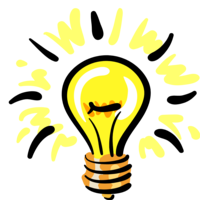 Die
Download-Automatik lädt auch Daten herunter, die vom selben
Tag stammen! Dadurch kann es vorkommen, dass in der
Protokollverwaltung Daten eventuell doppelt vorhanden sind.
Die
Download-Automatik lädt auch Daten herunter, die vom selben
Tag stammen! Dadurch kann es vorkommen, dass in der
Protokollverwaltung Daten eventuell doppelt vorhanden sind.
Wenn
Sie auf Daten zugreifen wollen, die länger als 7 Tage
zurückliegen, muss dies für einen einzelnen
Phonetrackers innerhalb der PT-Verwaltung manuell erfolgen.
Mit der zweiten Optionsbox legen Sie fest, was mit den heruntergeladenen Positionsdaten auf dem Server geschehen soll:
Häkchen nicht gesetzt: Die Daten bleiben auf dem Server erhalten
Häkchen gesetzt bei einer Einzelplatz-Lizenz: Die Daten werden nach dem Download automatisch gelöscht
Häkchen gesetzt bei einer Mehrplatz-Lizenz: Die Daten werden als „Gelesen“ gesetzt, können von diesem Arbeitsplatz also nicht mehr heruntergeladen werden. Bei einer Mehrplatz-Lizenz ist dieses Häkchen immer gesetzt!
Mit der Option „Einmalige Positionsabfrage nach erfolgreicher GPRS-Verbindung“ haben Disponenten größerer Flotten die Möglichkeit, nach dem Programmstart, global für alle Fahrzeuge, einmalig eine Positionsabfrage zu starten, sobald die GPRS-Verbindung zu den einzelnen Fahrzeugen hergestellt wurde. Das ist vor allem dann sinnvoll, wenn die Fahrzeuge regelmäßig Keep-Alive-Meldungen und nur ab und zu Positionsdaten senden, aber dennoch ein aktueller Standort der Fahrzeuge gefragt ist.
Manuelle Archivierungsfunktionen für einen einzelnen Phonetracker
Mit diesem Fenster können Sie für jeden GPRS-Phonetracker die Archivierungsfunktionen auch selbst erledigen. Außerdem haben Sie nur über dieses Fenster Zugriff auf Positionsdaten die länger als sieben Tage auf dem Server liegen.

Das
Fenster öffnen Sie mit dem Schalter „Server-Archivierung“
auf der Tabellen-Seite „Kommunikations-Einstellungen“
in der Phonetracker-Verwaltung eines beim GPRS-Server angemeldeten
Phonetrackers. Ob der Phonetracker gerade verbunden ist (also
Daten liefert) oder nicht, spielt keine Rolle!
Sobald Sie das
Fenster öffnen, fragt das Location Center beim Server nach,
ob die Archivierung für diesen Tracker aktiviert ist oder
nicht und zeigt dies entsprechend an. So hat man also Gewissheit
über den tatsächlichen Status der Archivierung!
Mit
dem Schalter „Archivierung
abschalten“ bzw. „Archivierung
aktivieren“ können Sie die
Server-Archivierung für einen einzelnen Phonetracker steuern.
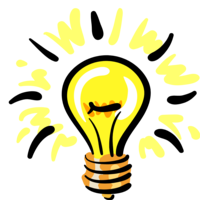 Wenn
Sie unter GPRS-Einstellungen die Positionsdaten-Archivierung für
alle angemeldeten Phonetracker aktiviert haben, müssen Sie
bei einem nachträglich hinzugefügten Phonetracker
die Archivierung an dieser Stelle manuell aktivieren!
Wenn
Sie unter GPRS-Einstellungen die Positionsdaten-Archivierung für
alle angemeldeten Phonetracker aktiviert haben, müssen Sie
bei einem nachträglich hinzugefügten Phonetracker
die Archivierung an dieser Stelle manuell aktivieren!
Auch bei abgeschalteter Archivierung haben Sie uneingeschränkten Zugriff auf die bis dahin archivierten Positionsdaten.
Nach einem Klick auf den Schalter „Archivliste abfragen“ wird die angezeigte Tabelle mit allen für diesen Tracker verfügbaren Positionsdaten-Archivdateien aufgelistet bzw. aktualisiert.
Wenn Sie nun auf einen Tabelleneintrag klicken, haben Sie folgende Möglichkeiten:
Herunterladen der angezeigten Archivdatei:
Während eines Downloads kann dieses modale Fenster nicht geschlossen werden. Sie können jedoch den Download mit dem Schalter „Abbruch“ unterbrechen, vorher erfolgt dann noch eine Sicherheitsabfrage.
Mit der Option „Nach dem Herunterladen löschen“ (bei einer Einzelplatz-Lizenz) bzw. „Markierung für Gelesen setzen“ (bei einer Mehrplatz-Version) kann ausgeschlossen werden, dass eine Archivdaten-Datei zu einem späteren Zeitpunkt noch einmal heruntergeladen wird.Löschen der angezeigten Archivdatei:
Mit diesem Schalter wird die Datei unwiderruflich gelöscht. Bei einer Mehrplatz-Version ist das Löschen aber nicht möglich!
Nach dem Herunterladen einer Archivdatei wird in der Tabellenspalte „Status“ ein erfolgreicher Download eingetragen. Dieser Vermerk gilt, solange das Location Center läuft und der Schalter „Archivliste abfragen“ nicht erneut betätigt wird.

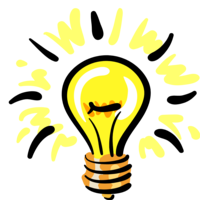 Bei
einer Mehrplatz-Version wird es oft vorkommen, dass die in
Spalte 4 angezeigten Dateneinträge einer Datei nicht mit der
tatsächlichen Anzahl der heruntergeladenen
Positionsdaten übereinstimmen. Es werden beim Download
nämlich immer nur die Positionsdaten berücksichtigt, die
an diese Mehrplatz-Lizenz noch nicht live ausgesendet worden sind.
Bei
einer Mehrplatz-Version wird es oft vorkommen, dass die in
Spalte 4 angezeigten Dateneinträge einer Datei nicht mit der
tatsächlichen Anzahl der heruntergeladenen
Positionsdaten übereinstimmen. Es werden beim Download
nämlich immer nur die Positionsdaten berücksichtigt, die
an diese Mehrplatz-Lizenz noch nicht live ausgesendet worden sind.
Für die Mehrplatzfähigkeit gilt folgende Regelung:
Sie können bis zu 30 Lizenzen zu einer Mehrplatz-Version zusammenschließen. Alle Arbeitsplätze einer Mehrplatz-Version müssen durch eine individuelle Seriennummer lizensiert werden.
Alle Lizenzen einer Mehrplatz-Version haben die gleiche Ausstattungsvariante, unterstützen also gleich viele Phonetracker.
Es gibt Mehrplatz-Lizenzen für jeweils 2, 5, 20 oder 100 Phonetracker. Bei letzter Version ist ein eigener Server erforderlich!
Von der Server-Version mit 100 Phonetrackern abgesehen, dürfen alle Mehrplatz-Lizenzen zusammen nicht mehr als 20 verschiedene Phonetracker beim GPRS-Server anmelden. Sie können aber einen Phonetracker von mehreren Teilnehmern beim Server anmelden, so dass eingehende Positionsmeldungen eines Trackers an mehrere Teilnehmer weitergeleitet werden können.
Beispiel: Sie möchten zwei 5er-Lizenzen als Mehrplatz-Version erwerben. Ihre Flotte umfasst 8 Fahrzeuge, insgesamt könnten Sie aber 10 Fahrzeuge anmelden. Zwei Ihrer Phonetracker (nämlich „A“ und „H“) sollen von beiden Lizenzen überwacht werden:Lizenz 1: Fahrzeuge A, B, C, D, H
Lizenz 2: Fahrzeuge A, E, F, G, H
Abgesehen von der Möglichkeit der Mehrplatz-Versionen, Phonetracker doppelt beim Server anmelden zu können, bietet sie folgende zusätzliche Funktionen:
Sperren der Einstellungen in der Phonetracker-Teilnehmerverwaltung, Gruppenverwaltung und Objektverwaltung gegen unberechtigte Änderungen.
Positionsdaten-Archivierung:
Nutzt man zusätzlich die Server-Archivierung von Positionsdaten, ändern sich einige Funktionen in der Abfrage archivierter Positionsdaten. Genaueres dazu können Sie im ersten Abschnitt dieses Kapitels nachlesen.„Chat-Funktion“ zwischen angemeldeten Mehrplatz-Teilnehmern:
Zwischen beim GPRS-Server angemeldeten Mehrplatz-Versionen können Nachrichten ausgetauscht werden. Die Übertragung der Nachrichten erfolgt über den GPRS-Server. Dazu ist zunächst erforderlich, dass jeder Nutzer, der diese Funktion verwenden will, sich bei der Server-Anmeldung einen eindeutigen Usernamen („Nickname“) gibt:
Der Nickname kann nur verändert werden, solange das PLC offline ist. Klicken Sie also auf „Verbindung zum GPRS-Server trennen“, wenn Sie sich einen Usernamen geben wollen.
Der Schalter „Senden“ in der Funktionsleiste des Hauptfensters hat in der Mehrplatz-Version zwei Funktionen: Das Versenden von SMS-Nachrichten wie bisher (aber nur, wenn ein GSM-Modem verwendet wird) oder das Versenden von Textnachrichten über den GPRS-Server an einen anderen Teilnehmer:
Wenn Sie zunächst auf das Symbol „Kommunikationspartner suchen“ klicken, werden die Usernamen der gerade beim Server angemeldeten Mehrplatz-Teilnehmer beim Server abgefragt und in die Empfängerliste eingetragen.
Eine Textnachricht darf maximal 200 Zeichen umfassen.
Wenn in der
Icon-Leiste der Teilnehmerverwaltung ein grünes Schloss
angezeigt wird, muss dieser Dialog durch eine Passworteingabe
freigeschaltet werden, um Änderungen durchführen zu
können. Das Fenster zur Eingabe des Passworts blendet sich
beim Öffnen der Teilnehmerverwaltung automatisch ein oder
wenn man auf das grüne Schloss klickt.
Bei gesperrtem
Dialog können Sie nur mit den Navigationspfeilen zwischen
den vorhandenen Phonetrackern navigieren. Die Freischaltung gilt
immer nur, solange dieser Dialog geöffnet ist.
Nach Eingabe
des korrekten Passworts können Sie den Dialog dauerhaft
entsperren, indem Sie ein leeres Passwort eingeben. In diesem
Fall ändert sich die Farbe des Schlosses von grün auf
rot.
Im Auslieferungszustand der Mehrplatzversion ist die
Passwortabfrage aktiviert, das Passwort lautet „0000“.
Durch zusätzliche Module, sogenannte Add-Ons, ist es nun möglich, das Programm um weitere, individuell programmierte Funktionen zu ergänzen. Das Phonetracker-Location-Center selbst wird dadurch aber nicht verändert – etwa im Gegensatz zu „Plug-Ins“.
Sind Add-On-Module vorhanden, ist der Menüeintrag „Optionen / Erweiterungen“ im Hauptfenster des Programms verfügbar. Ein Klick auf diesen Eintrag öffnet den Add-On-Manager.

Der Add-On-Manager zeigt diverse Informationen über eine installierte Erweiterung an:
der Name der Erweiterung. Dabei handelt es sich um eine Datei vom Typ DLL.
Die Dateiversion dieser DLL
eine kurze Beschreibung der Erweiterung
das beim Aufruf des Moduls verwendete Bild
ob das Modul beim Programmstart automatisch geladen wird. Soll das Add-On nicht automatisch geladen werden, kann man dies hier ändern. Umgekehrt kann man hier auch ein abgeschaltetes Modul wieder reaktivieren. In beiden Fällen ist immer ein Programm-Neustart erforderlich.
Der Klick auf den Schalter „Add-On-Informationen abfragen“, zeigt ein Fenster mit Copyright- oder sonstigen Informationen an. Dieses Fenster ist Bestandteil des Erweiterungsmoduls.
Der Aufruf einer Erweiterung erfolgt über den Schalter „Erweiterungen“ im Hauptfenster. Sind mehrere Module aktiv, können diese über das Drop-Down-Menü aufgerufen werden:

Seit der Version 2.1.14.3 enthält das Phonetracker Location Center einen eigenen Download-Manager für AddOns. Damit können Sie zum Beispiel die jeweils neusten Versionen der von Ihnen erworbenen AddOns herunterladen. Der Download-Manager wird unter dem Menüpunkt „Hilfe / AddOn-Downloads“ aufgerufen:

Unter
„Verfügbare
AddOns“ lässt sich ein umfangreiches Menü
aufklappen:

Diese
Liste enthält neben den kostenpflichtigen Versionen auch
Testversionen einiger AddOns, die sich drei Wochen lang
uneingeschränkt ausprobieren lassen. Sind Sie von dieser
Testversion überzeugt, können Sie es dann bei
Phonetracker im Onlineshop
oder unter info@phonetracker.de
erwerben.
Beim
Erwerb einer kostenpflichtigen Version erhalten Sie von uns
einen Registrierschlüssel. Geben Sie diesen bitte in das Feld
des Download-Managers ein, damit sich das AddOn herunterladen
lässt!
Kunden, die bereits
früher ein oder mehrere AddOns erworben haben, erhalten
Registrierschlüssel dafür selbstverständlich auch
nachträglich, um den Download-Manager nutzen zu können!
Der
AddOn-Manager listet auch Versionen für das Mobile
Device für das Phonetracker Location Center auf. Mit
diesem Erweiterungsmodul können Sie sehr einfach die
Positionsdaten ausgewählter Phonetracker auf einen mobilen
Rechner mit Android- oder iOS-Betriebssystem übertragen. Je
nach Ausstattungsvariante können Sie damit Daten an 1, 2, 5
oder 10 „Mobile Einheiten“ übertragen lassen. Als
Kommunikationsmedium muss für die Phonetracker GPRS
eingesetzt werden. Nähere Informationen zum Mobile
Device-AddOn finden Sie in der PDF-Anleitung, die sich im
Download-Manager ebenfalls herunterladen lässt, darunter auch
eine Preisliste. Haben Sie weitere Fragen zum Thema „Mobile
Erweiterungen“, können Sie diese gerne an
harald.hansen@phonetracker.de
richten; hier können Sie das Mobile-Device-AddOn auch
bestellen! Die Verwendung der dafür speziell programmierten
APPs ist übrigens kostenlos – Sie bezahlen also nur das
AddOn!
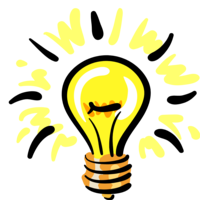 Alle
Downloads, die Sie mit diesem Manager durchführen, speichern
heruntergeladene Dateien in dem Unterordner „Downloads“,
der im Arbeitsverzeichnis des Phonetracker Location Centers unter
„Eigene Dateien“ eventuell neu angelegt wird. Bei
AddOns fragt Sie der Download-Manager, ob er diese nach
erfolgreichem Download automatisch installieren soll. Dazu
erscheint folgende Abfrage:
Alle
Downloads, die Sie mit diesem Manager durchführen, speichern
heruntergeladene Dateien in dem Unterordner „Downloads“,
der im Arbeitsverzeichnis des Phonetracker Location Centers unter
„Eigene Dateien“ eventuell neu angelegt wird. Bei
AddOns fragt Sie der Download-Manager, ob er diese nach
erfolgreichem Download automatisch installieren soll. Dazu
erscheint folgende Abfrage:

Drücken Sie auf „Ja“, wird das PLC beendet und die Installation des AddOns wird gestartet. Bei Betätigung von „Nein“ wird nur das Downloadverzeichnis auf Ihrem Rechner aufgerufen. Sie können das AddOn dann manuell installieren.
Vorstellung einiger verfügbarer AddOns:
Trace-Lock-Viewer:
Das Modul Trace-Lock-Viewer ermöglicht es, einen Phonetracker mit „Bird's View“, der Vogelflugansicht von „BingMaps“ in Verbindung mit der Trace-Lock-Funktion des LocationCenters zu überwachen.
Zusätzlich
ermöglicht diese Erweiterung, automatisch alle Adressen der
eintreffenden Positionsdaten zu ermitteln. Außerdem ist
eine verkürzte Abfrage der Position („Polling“)
gegenüber dem Hauptprogramm möglich.
Aktivitäts-Überwachungs-AddOn
Mit diesem AddOn haben Sie alle Aktivitäten des Phonetracker Location Centers und der beim GPRS-Server angemeldeten Phonetracker jederzeit im Blick. Das Hauptfenster des Aktivitäts-Monitors zeigt an, ob ein Phonetracker beim Server angemeldet ist, ob der Tracker gültige Positionsdaten liefert und beinhaltet sogar eine vereinfachte Version der Lenkzeiten-Überwachung.
Bei installiertem AddOn können Sie über das Kontextmenü der Teilnehmerliste direkt auf das Aktivitätsdiagramm eines Phonetrackers zugreifen:
Eine Testversion dieses AddOns, die drei Wochen uneingeschränkt funktionsfähig ist, steht im AddOn-Download-Manager zur Verfügung.
Alarmverhalten-AddOn:
Dieses AddOn erweitert die Alarm-Funktionen des Phonetracker Location Centers. Trifft von einem Phonetracker eine Alarmmeldung ein, kann neben dem normalen Verhalten (akustische und visuelle Signalisierung) eine SMS(*) und/oder eine Email ausgesendet werden.
(*) Zum Aussenden einer SMS ist es erforderlich, dass ein GSM-Modem am Arbeitsplatzrechner angeschlossen ist.
Mithilfe der PLC-Funktion „Aktualität der Positionsmeldungen“ kann außerdem ein Phonetracker-Ausfall-Alarm erstellt werden.
Eine Testversion dieses AddOns, die drei Wochen uneingeschränkt funktionsfähig ist, steht im neuen AddOn-Download-Manager zur Verfügung.Druckreport-AddOn:
Das Druckreport-AddOn erweitert die Protokollfunktionen des Phonetracker Location Centers um Druck- und PDF-Exportfunktionen.
Sobald dieses AddOn installiert ist, ist der vorher ausgegraute Schalter „Report“ in der Protokollverwaltung verfügbar.
Bei folgender Abbildung wird die neue Funktion „Spur-Report-Funktion“ verwendet, die man in den Einstellungen der Protokollverwaltung aktivieren kann. Damit kann man sich die Spurdaten eines Fahrzeugs als Protokoll ausgeben lassen:

Für
jeden Report können Sie unter anderem festlegen, welche
Informationen tabellarisch angezeigt werden sollen. Für
Nachrichten mit besonderen Ereignissen, z.B. Zündung ein
oder aus, können nachträglich die dazugehörigen
Adressen ermittelt und protokolliert werden.
Lenkzeiten-AddOn:
Mit dieser einfachen Lenkzeiten-Erfassung erhöhen Sie die Übersicht über Ihre Fahrzeugflotte und sehen mit einem Blick, welche Fahrzeuge auf Ihrem Hof stehen, unterwegs sind bzw. gerade pausieren. Bei installiertem AddOn wird der aktuelle Fahrzeug-Status in einer geänderten Phonetrackerleiste als Bild angezeigt:
In einem separaten Fenster wird unter anderem aufgelistet, wie lange die Fahrzeuge unterwegs sind und wann die letzte Pause registriert wurde:
Als Heimatstandort für Ihre Flotte wählen Sie in den Einstellungen des AddOns ein von Ihnen im Hauptprogramm definiertes Objekt. Mit Hilfe eines Kreises um dieses Objekt wird das Gebiet Ihres Heimatstandorts definiert. Alle Fahrzeuge, die sich außerhalb dieses Gebiets befinden, sind „unterwegs“ bzw. „pausieren“.
Eine Testversion dieses Moduls, die drei Wochen uneingeschränkt funktionsfähig ist, steht im neuen AddOn-Download-Manager zur Verfügung.Eigenortungs-AddOn:
Mit diesem AddOn können Sie Ihren eigenen Standort bestimmen und auf der Google-Maps-Karte anzeigen lassen.
In der PT-Verwaltung lässt sich „Com-Port“ als Kommunikationstyp für einen Phonetracker definieren. Verwenden Sie dafür eine „GPS-Maus“, die Positionsdaten im sogenannten NMEA-Format ausgeben kann und schließen diese an einen Com-Port an Ihren Rechner an.
Im AddOn können Sie nun den von der GPS-Maus verwendeten Port auswählen. Sobald der GPS-Empfänger gültige Daten sendet, wird die eigene Position im definierten Intervall auf der Karte angezeigt:
Statt „Livedaten“ auszuwerten, kann auch eine als NMEA-Datei aufgezeichnete Spur von diesem AddOn an das Phonetracker Location Center gesendet werden.
OBDII-AddOn:
Mit Hilfe des neuen Phonetrackers CarProtect, der eine Fahrzeug-Diagnose (OBD II)-Schnittstelle besitzt, können über dieses AddOn zahlreiche Fahrzeugdaten wie Motordrehzahl, Öldruck, Kühlwassertemperatur, Gaspedalstellung usw. aufbereitet, gespeichert und über ein externes Programm graphisch visualisiert werden.
Das separat aufgerufene Programm ScanMaster® des Herstellers WGSoft ist Bestandteit des AddOn-Pakets und ermöglicht es, entweder aufgezeichnete Fahrzeugdaten als Diagramm auszuwerten oder sich die aktuell eintreffenden Daten wie auf einem virtuellen Armaturenbrett (virtual dashboard) anzuschauen:
Zur Livedatenanzeige der Fahrzeugdaten auf dem virtuellen Armaturenbrett des ScanMasters muss beim entsprechenden Phonetracker der Trace-Lock-Schalter im Hauptprogramm betätigt werden:
Die Preise der aktuell verfügbaren AddOns finden Sie auf unserer Webseite
![]()
©2014 by TCSS